惠普打印机1020驱动下载 惠普1020打印机驱动安装介绍
惠普LaserJet 1020系列打印机以其经济耐用、打印质量出色而广受用户青睐。然而,想要连接和使用打印机工作,正确安装驱动程序至关重要。下面本文将为大家介绍惠普打印机1020驱动下载以及安装的相关步骤,帮助大家顺利完成驱动安装。

一、惠普打印机1020驱动下载
1、通过“打印机卫士”下载安装驱动,安装并打开-打印机卫士,然后点击“立即检测”,软件便会自动检测打印机型号匹配驱动进行下载安装,到此驱动安装步骤便完成。

 好评率97%
好评率97%
 下载次数:4721578
下载次数:4721578
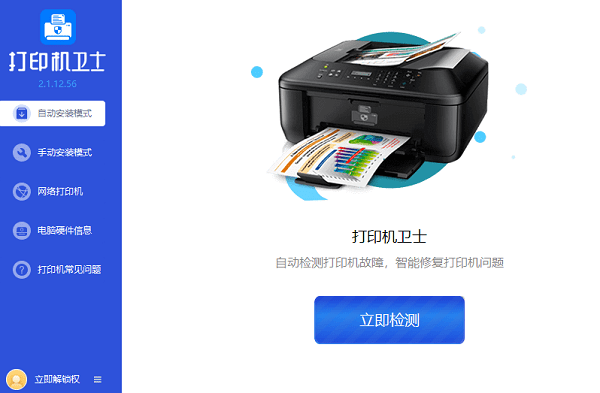
2、通过“打印机驱动”页面搜索打印机型号下载安装,例如搜索:“惠普1020”,根据搜索结果在列表选择对应的驱动进行下载安装,并接着按照下面的步骤进行操作。
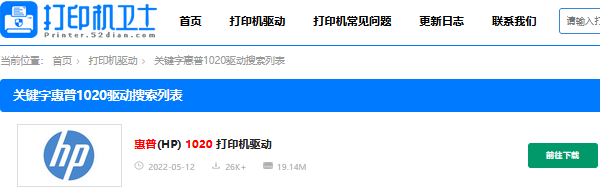
二、惠普1020打印机驱动安装步骤
1、准备工作
①、断开打印机与电脑的连接(如有),避免安装过程中产生干扰。
②、解压缩下载的驱动程序文件(如果下载的是压缩包)。
2、开始安装
双击下载得到的.exe或.msi安装文件,启动驱动安装向导。遵循以下通用安装流程:
①、阅读许可协议
仔细阅读并接受软件许可协议。勾选“我接受许可协议中的条款”,点击“下一步”。
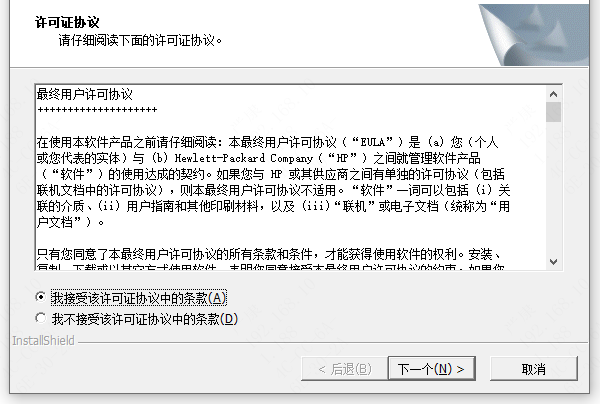
②、选择安装类型
一般情况下,选择“典型”或“推荐”安装模式即可,这样会自动安装所有必要的组件。如果您有特殊需求,可以选择“自定义”安装,手动选择要安装的组件。
③、安装过程
安装程序将自动执行安装任务,包括复制文件、注册系统服务等。此阶段可能需要几分钟时间,请耐心等待。
④、安装完成
当安装向导显示“安装完成”或类似提示时,表示驱动程序已成功安装。此时可以选择“立即重启电脑”(如果提示需要),以便驱动更改生效;或者稍后自行重启。
三、惠普打印机1020连接测试
1、连接打印机
使用USB线将打印机与电脑连接,或对于网络打印机,确保其已接入同一局域网,并正确配置网络设置。
2、添加打印机
在“设备和打印机”(Windows控制面板中)或“设置”->“打印机和扫描仪”中,点击“添加打印机”,让系统自动检测新设备。找到“HP LaserJet 1020”,点击“添加设备”或“下一步”完成添加。

3、测试打印
打开任意文档,选择“文件”->“打印”,在打印机列表中选择“HP LaserJet 1020”,点击“打印”按钮。观察打印机是否正常接收任务并开始打印,以此验证驱动安装成功。
以上就是惠普打印机1020驱动下载,惠普1020打印机驱动安装介绍。如果有遇到打印机连接、共享、报错等问题,可以下载“打印机卫士”进行立即检测,只需要一步便可修复问题,提高大家工作和打印机使用效率。